用ps制作清晨草地栅栏图片(上)
1、新建宽1024、高768像素的文件。新建图层,将前景色设置为蓝色,首先要制作天空效果。在每一步制作前都要新建图层。
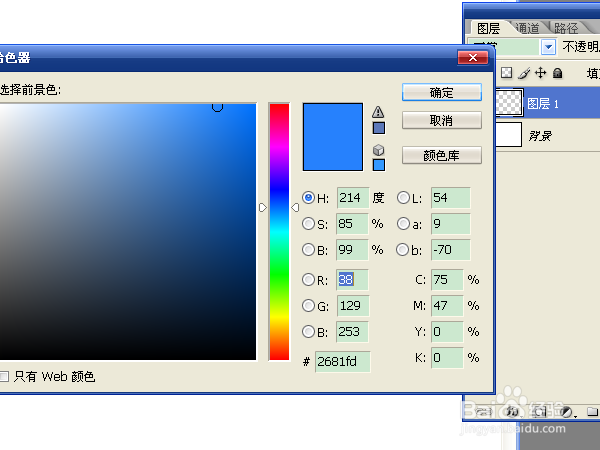
2、选择“滤镜”→“渲染”→“云彩”。按ctrl+t执行自由变换,鼠标右键选择透视,向右拖动右上角,产生由远及近的效果。

3、向上移动,下面空出约三分之一,为草地留出位置。点击对号按钮进行变换。

4、双击图层缩略图,进入混合选项,选中渐变叠加选项。混合选项设置为正片叠底、线性样式。

5、点击颜色显示框进入渐变编辑器,选择前景到透明方式,点击左下角和右下角的色标,设置颜色后确定。

6、选中内发光选项,设置颜色,调整图案中的大小。确定。为云彩添加彩霞效果完成。

7、新建图层,按alt+delete键用前景色填充图层。选择“滤镜”→“渲染”→“镜头光晕”,选中105毫米聚焦,扩大亮度,移动光晕中心到右下角位置,确定。

8、混合模式设置为滤色,去掉其它图层前面的可视性。选择“涂抹工具”,设置40像素直径,对杂光进行涂抹,直到形成云彩效果。

9、新建图层,选择“画笔工具”,按f5键打开画笔窗口,从笔尖形状中选择两种草形状,从“色板”窗口中选择暗绿颜色作为前景色,沿着地平线进行绘制。

声明:本网站引用、摘录或转载内容仅供网站访问者交流或参考,不代表本站立场,如存在版权或非法内容,请联系站长删除,联系邮箱:site.kefu@qq.com。
阅读量:153
阅读量:139
阅读量:80
阅读量:118
阅读量:65